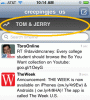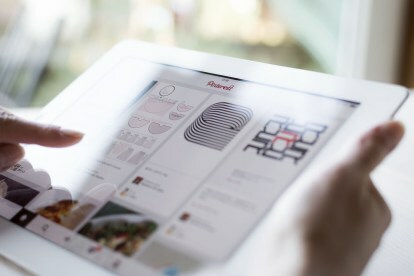
Contenido
- Empezando
- Comprometerse con otros
- Técnicas avanzadas
El enorme crecimiento del sitio se debe, en parte, a un algoritmo de búsqueda que compila resultados inesperados. Pinterest afirma que la variedad de resultados interesantes puede inspirar a los usuarios a, por ejemplo, preparar un nuevo tipo de martini distinto al que pretendían originalmente. Es más, los anunciantes de la plataforma saltaron De cero a 500.000 en un año., lo que le permite comprar los accesorios de moda y la decoración del hogar que ve directamente desde la aplicación.
Vídeos recomendados
Dicho esto, aprender los entresijos del sitio puede no ser sencillo, incluso si eres un experto en tecnología. Esta guía debería ayudarle a pasar menos tiempo explorando foros horrendos y más tiempo fijando sus propias ofertas destacadas. Siga leyendo para conocer todos los detalles.
Empezando
Únete a Pinterest
No hace falta decirlo, pero debes activar una cuenta de Pinterest antes de poder utilizar el sitio de redes sociales. El servicio es de uso totalmente gratuito y configurar un perfil le llevará menos de dos minutos, ya sea que opte por la oferta web o móvil del servicio.
Paso 1: dirígete a Pinterest -Navegar a Pinteresto descarga la aplicación en tu iOS o Androide dispositivo.
Paso 2: Regístrate en Pinterest —Elija si desea registrarse utilizando su Facebook cuenta o dirección de correo electrónico. Si selecciona la opción de Facebook, ingrese sus credenciales de inicio de sesión y permita que el sitio acceda a la información básica de su cuenta, dirección de correo electrónico, fecha de nacimiento y otra información como lo haría con cualquier otra aplicación. Si selecciona la opción de correo electrónico, ingrese su nombre y dirección de correo electrónico en los campos de texto resultantes antes de especificar su contraseña y sexo.
Paso 3: verifica tu cuenta de Pinterest —Consulta la cuenta de correo electrónico con la que te registraste para obtener un correo electrónico de confirmación. Una vez encontrado, haga clic en el botón rojo. Confirme su email botón para verificar su cuenta.
Paso 4: modifica tu configuración —Haz clic en el ícono de persona en la esquina superior derecha de la barra de tareas de Pinterest en una computadora de escritorio o en la parte inferior derecha de la aplicación móvil. El ajustes Las opciones se indican con un icono de perno, que se encuentra en la esquina superior derecha de la aplicación móvil o justo encima de su nombre en la versión de escritorio. Una vez allí, puedes editar varios componentes de tu perfil de usuario, como tu biografía, foto, privacidad de búsqueda y ubicación. También puede utilizar el panel para optar por no recibir notificaciones por correo electrónico y vincular su perfil de Pinterest con Facebook, Twitter, Google+ y otros servicios populares.

Aprende la jerga de Pinterest
La terminología es clave para navegar correctamente en cualquier sitio web, y Pinterest tiene una jerga que debes aprender si prefieres no permanecer a oscuras con respecto a las diversas funciones y características del sitio. Muchos de ellos son similares a los que encontrarías en Facebook o Twitter, pero hay algunas excepciones con las que debes familiarizarte antes de seguir adelante.
- Tableros: En cierto modo, los tableros de Pinterest se parecen mucho a los deteriorados tableros de corcho de antaño. Los muros virtuales, que suelen tener un contenido específico, brindan un espacio donde puedes publicar varias imágenes y artículos que te gustaría organizar y compartir con otros. Los tableros funcionan de manera similar a la línea de tiempo de Facebook, pero presentan contenido en una cuadrícula organizada que hace que sea mucho más sencillo encontrar publicaciones específicas. Los tableros también ayudan a conservar las recetas de las ideas de decoración del hogar para que sean más fáciles de encontrar más adelante. El esquema de organización depende totalmente de usted, ya sea que desee clasificar todas las recetas en un solo tablero o dividirlas para mantener las ideas de postres fuera de la fanfarria de la cena.
- Patas: Los pines son fotografías individuales (y ocasionalmente videos) que generalmente enlazan a un sitio web y sirven como marcadores visuales que detallan todo, desde su receta de lasaña favorita hasta avances de películas populares. Las publicaciones son esencialmente el nombre del sitio y el medio por el cual compartes tu contenido. "Fijas" algo en tu tablero como lo harías con una publicación en Facebook o un tweet en Twitter, excepto que los pines adquieren un elemento visual más grande que las publicaciones en otras redes sociales.
- Repinos: Si eres un ávido usuario de Twitter, puedes considerar los repins como retweets. Volver a crear contenido te permite compartir los pines de otros en tu propio tablero, mientras muestras tu aprecio por los hallazgos de otros y adornas el tablero correspondiente con contenido distinto al tuyo.
- Comentarios: Como es de esperar, los comentarios son simplemente otra forma de brindar comentarios o responder a un pin en particular. Los comentarios en Pinterest funcionan de manera muy similar a como lo hacen en otros sitios de redes sociales, pero a diferencia de Facebook e Instagram, son mucho menos omnipresentes y encapsulan solo texto.
- Gustos: Una vez más, los Me gusta en Pinterest son similares a los que se encuentran en un grupo de redes sociales populares. Si le "gusta" un pin en particular, puede mostrar su interés y consultarlo más tarde sin tener que publicar el contenido en su propio muro. Desafortunadamente, sin embargo, no hay ningún botón de No me gusta para mostrar su aparente falta de interés.
Entender la barra de tareas
La barra de tareas de Pinterest es la cómoda barra de navegación que abarca todo el ancho del sitio y está convenientemente ubicada en la parte superior de cada página en la versión de escritorio y en la parte inferior de la aplicación móvil. La mayor parte de la barra de herramientas del escritorio está ocupada por un campo de búsqueda, donde puede ser tan específico como desee o simplemente buscar términos generales. Cuando comience a escribir un término, obtendrá una lista de términos de búsqueda sugeridos, junto con los usuarios que tienen ese término en su nombre y los tableros que usan dicho término.

A la derecha de la barra de búsqueda, verá cuatro íconos de acceso directo diferentes. El primero, con forma de brújula, te lleva a la sección "Explorar" de Pinterest, que muestra los temas de tendencia del día de forma predeterminada. Aquí es donde debes acudir si no buscas algo específico sino inspiración. Si está buscando una receta para una excelente base de pizza, use la barra de búsqueda, pero si necesita inspiración para la cena, haga clic en el ícono Explorar y navegue hasta la categoría "comida".
El segundo ícono lo lleva a su perfil; diríjase aquí si desea encontrar algo que ya haya fijado o si desea ajustar la configuración de su cuenta. El tercer ícono, que parece una bolsa de compras, te permite comprar sin salir de Pinterest. Básicamente, este es tu “carrito” de Pinterest, al que acudes para finalizar cualquier compra. El ícono final, también conocido como la burbuja de conversación, revela tus notificaciones, para que puedas ver lo que tus amigos fijaron o a quién volvieron a fijar o les dieron me gusta a tus pines.
Si hace clic en el logotipo de Pinterest en el lado izquierdo de la barra de herramientas, accederá a su “casa” de Pinterest; considérelo como su sección de noticias de Facebook, pero en Pinterest. Aquí verás nuevos pines agregados a los tableros que sigues o de otros usuarios a los que sigues. Los algoritmos del sitio también agregarán sugerencias aquí basadas en las cosas que buscó o fijó en el pasado, así como alguna publicación patrocinada ocasional.
En la aplicación móvil, los íconos significan lo mismo, pero están ubicados en la parte inferior. En lugar de una barra de búsqueda, tendrás que tocar el ícono de la lupa para acceder a la función de búsqueda de la aplicación. El ícono de la bolsa de compras tampoco está en la barra de herramientas, pero puedes encontrarlo después de hacer clic en tu perfil.

Vincula tus otras redes sociales
Decir que todo está conectado hoy en día sería quedarse corto. Aunque Pinterest es una plataforma excelente por sí sola, el aspecto social del servicio funciona mejor cuando lo vinculas con otras cuentas existentes. Para vincular el servicio con otras cuentas de redes sociales, haga clic en el ícono de persona y navegue hasta su configuración. Una vez allí, mueva el interruptor directamente a la derecha de la red social con la que desea conectar Pinterest, ingresando las credenciales de inicio de sesión necesarias y autorizando la aplicación cuando se le solicite.
Añade amigos
Las redes sociales se tratan de a quién conoces (hasta cierto punto), y aunque Pinterest se trata menos de compartir información personal aspectos de tu día y más sobre compartir descubrimientos en la web, los amigos siguen siendo una parte importante del plataforma. Aunque Pinterest eliminó recientemente la posibilidad de agregar instantáneamente a tus amigos de Facebook cuando las dos cuentas están vinculadas, aún puedes descubrir a otros usuarios usando la barra de búsqueda. Puede buscar por nombre de usuario o nombre real; simplemente haga clic en el perfil y en el botón rojo "seguir" una vez que lo encuentre.
Comprometerse con otros
Seguir otros foros
Aunque Pinterest recomendará algunos tableros potenciales cuando se registre por primera vez para obtener una cuenta, esos tableros no siempre se adaptan a sus gustos individuales. Si bien siempre puedes seguir a amigos, también puedes seguir una gran cantidad de contenido de otros usuarios, publicaciones y empresas de Pinterest. Para hacerlo, busque un tema en particular en el campo de búsqueda de la barra de tareas del escritorio o tocando el ícono de la lupa en la aplicación móvil. En la versión de escritorio, también puedes tocar el ícono de la brújula para buscar nuevos tableros a seguir.
La gama de temas es diversa, desde arquitectura y tecnología hasta fotografía y comida, con tableros adicionales ubicados dentro del Otro sección. Incluso puede explorar temas de actualidad o elegir uno de los muchos foros según una ubicación específica (es decir, San Francisco, Estocolmo, Montana). Para seguir un nuevo tablero, toque debajo del pin del usuario que compartió el ícono, lo que lo llevará a ese tablero, donde podrá tocar "seguir" en la siguiente pantalla. Si prefiere seguir todos los pines del usuario en lugar de un solo tablero, haga clic en el perfil del usuario de ese tablero y luego en el botón Seguir en el perfil del usuario. Si sigues un tablero, solo verás las publicaciones nuevas en ese tablero, pero si sigues a un usuario, verás las publicaciones de esa persona en todos los tableros públicos que utilice.
Crea tus propios tableros únicos
No hay nada de malo en fijar cada mesa rústica, video de ejercicios y destino de viaje que te guste en un tablero etiquetado a mí. Dicho esto, las capacidades organizativas de Pinterest te permiten crear muchos tableros interesantes y distintos que encapsulan y organizan pines según tus intereses únicos. Tus tableros son la base sobre la que se construye la red social y, siendo ese el caso, querrás crear tableros que otros quieran seguir. Puede crear tableros tan amplios o específicos como desee, pero a menudo es mejor inclinarse hacia temas específicos si desea que su tablero gane tracción. Un foro que cubra la fotografía deportiva en su conjunto suele ser menos atractivo que uno que cubra un nicho particular, como la escalada en roca en el noroeste del Pacífico. Afortunadamente, Pinterest permite a los usuarios crear hasta 500 tableros individuales.
La forma más sencilla de crear un tablero es hacer clic en el ícono rojo "guardar" en un pin que te guste, un método que funciona tanto en la aplicación como en la versión de escritorio de Pinterest. En la ventana emergente resultante, verá los tableros existentes, así como la opción de crear un tablero nuevo en la parte inferior. A continuación, todo lo que tiene que hacer es darle un nombre al tablero y determinar si desea que sea público o secreto. El uso de tableros secretos elimina el aspecto social de Pinterest, pero es esencial cuando se trata de guardar ideas para una fiesta sorpresa de cumpleaños o planificar un anuncio de embarazo. Si lo deseas, también puedes escribir una descripción del tablero, pero no es obligatorio.
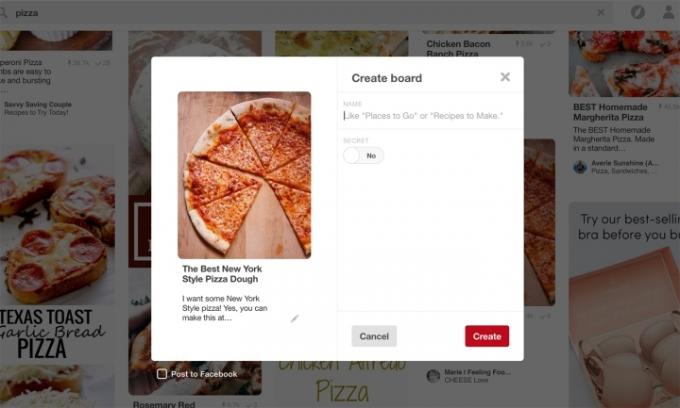
También puedes crear tableros navegando a tu perfil (nuevamente, es el ícono de persona en la barra de herramientas) y seleccionando crear un tablero. Aquí, también puedes cambiar el nombre o eliminar un tablero, o incluso invitar a otros usuarios a agregarlo a tu tablero.
Fijar y volver a fijar contenido
Ningún tablero o perfil está completo sin unos cuantos pasadores. Dicho esto, querrás llenar tus tableros con pines apropiados que encapsulen la idea o concepto detrás de tu tablero. Examina los pines existentes, ya sea usando la función de búsqueda del sitio o las distintas categorías del tablero, y haz clic en el botón rojo. Fijarlo en la esquina superior izquierda al pasar el cursor sobre una imagen que desea fijar en uno de sus tableros. Luego deberá especificar en qué tablero desea fijar dicho contenido y, si lo desea, proporcionar una descripción para el pin.
En la aplicación móvil, también puedes hacer clic en el ícono del círculo pequeño en la esquina de un pin y Pinterest te mostrará los pines relevantes en la misma ventana. La función es útil para profundizar en un pin que te gusta, o si algo está cerca pero no es exactamente lo que deseas.
Si bien Pinterest es una gran herramienta para descubrir contenido que de otro modo no habrías encontrado, también es una gran herramienta. para guardar las cosas que encuentras mientras navegas por la web, ya que guarda una referencia visual, notas y la web DIRECCIÓN. En el caso de sitios web que utilizan un widget de Pinterest, normalmente solo necesita hacer clic en Pinterest. al ver las opciones para compartir para designar el tablero apropiado y proporcionar una opción adecuada descripción.
Si un sitio web no tiene el botón "Fijarlo", puede agregarlo navegando a su perfil en la aplicación y haciendo clic en el ícono más. Copiar y pegar Introduzca la URL en el campo y, una vez que se cargue la página, haga clic en el icono rojo "Guardar" en la parte superior. Luego, verá una lista de todas las imágenes en esa página; simplemente seleccione la imagen que desea fijar. Después, sólo tienes que elegir un tablero y escribir una breve descripción, o simplemente utilizar el que se suministra.
En la versión de escritorio, ni siquiera necesita navegar a su perfil para agregar un pin: hay un pequeño letrero adicional flotando en la esquina inferior derecha. Haga clic en eso, copie y pegue la URL, haga clic en Próximoy seleccione la imagen que desea fijar.
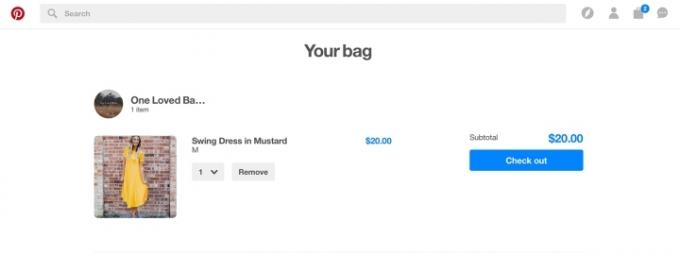 Si lo prefieres, también puedes subir tu propia foto. Para hacerlo, haga clic en el signo de suma y luego en el foto opción, en lugar de la sitio web opción. Sin embargo, tenga en cuenta que si carga un pin directamente, no habrá ningún sitio web para que los usuarios encuentren más información.
Si lo prefieres, también puedes subir tu propia foto. Para hacerlo, haga clic en el signo de suma y luego en el foto opción, en lugar de la sitio web opción. Sin embargo, tenga en cuenta que si carga un pin directamente, no habrá ningún sitio web para que los usuarios encuentren más información.
Socializar con otros Pinners
Compartir es el quid de Pinterest. En primer lugar, se trata de un social sitio y no un álbum de recortes polvoriento. Afortunadamente, puedes llamar la atención sobre un usuario específico de la misma manera que lo harías en Twitter o Instagram ingresando "@mencionar".” en la descripción del pin, que enviará una notificación al usuario. De manera similar, puedes etiquetar tus pines con hashtags específicos, designando aún más tu contenido y facilitando que las personas encuentren tus pines y sigan tus tableros.
También puedes darle “me gusta” y comentar pines que preferirías no publicar de manera similar a otras redes sociales. Simplemente haga clic en el botón de corazón gris cuando vea un pin para darle "me gusta", o ingrese su comentario en el campo de texto debajo del pin y haga clic en el botón rojo Comentario Botón para agregar a la conversación. Al ver un pin, también puedes hacer clic en el Enviar para enviar el PIN a otro usuario.
Pinterest también es una red social diseñada para probar una receta o un proyecto de bricolaje, y las opciones de interacción lo reflejan. Después de hacer clic para ver un pin, verás el mensaje "¡Lo intenté!". icono en la parte superior. Aquí es donde puedes hablar maravillas de la receta de corteza antes mencionada, o hablar de cómo necesitaba más harina de la que pedía originalmente la receta. Si desea ver lo que dicen otros usuarios que lo han probado, puede tocar "#Lo probé" debajo del pin para leer sus respuestas. Por supuesto, Pinterest no tiene forma de examinar a los usuarios que en realidad no probaron el proyecto, pero la función sigue siendo útil.
Técnicas avanzadas
Búsqueda con la lente de Pinterest
Lente de Pinterest es una incorporación reciente a la aplicación móvil que le permite tomar una fotografía de un objeto y, utilizando inteligencia artificial y tecnología de reconocimiento de objetos, generar pines similares. Digamos que ves algo que te encanta en una tienda de decoración del hogar, pero es demasiado caro. Puedes tomar una foto y Pinterest encontrará artículos similares, incluidas versiones de bricolaje y tiendas en línea que venden productos similares. Bastante dulce, ¿eh?
Lens también te permite buscar elementos más específicos o cosas que no puedes describir con palabras. La función identificará cuál es el objeto y luego tendrá en cuenta aspectos como el color, el estilo y el patrón al determinar qué resultados mostrar primero. Dado que es una característica nueva, Lens no funciona en todos los temas (solo decoración del hogar, ropa y comida), pero esperamos ver más a medida que Pinterest solucione los problemas.
Solo se puede acceder a Lens a través de la aplicación móvil, ya que necesita un dispositivo con cámara para usarlo. En la aplicación, navega hasta la pestaña de búsqueda y toca el ícono de la cámara roja al lado de la barra de búsqueda. Deberá darle permiso a la aplicación para acceder a su cámara. Luego, simplemente apunte la cámara al elemento en cuestión, tome una foto y Lens generará pines similares utilizando el punto de partida visual en lugar de una palabra clave de texto. Si los resultados no fueron particularmente precisos, toque el signo de adición e ingrese lo que la cámara debería haber captado para ayudar a mejorar la función.
Compras en Pinterest
Pinterest ya no es sólo para buscar inspiración, también es una excelente herramienta para realizar compras. Los pines que se pueden comprar son pines de empresas que le permiten comprar un artículo en cuestión sin salir de la plataforma. Esto significa que puedes comprar los zapatos para un conjunto de un vendedor y la parte superior de otro, sin tener que navegar a otra tienda. Sin embargo, tendrá que pagar por separado si utiliza diferentes vendedores, pero puede optar por guardar su dirección e información de pago para pagos más rápidos.
Cuando trabaje con un pin que se puede comprar, en lugar de íconos para visitar el sitio web, verá una opción para agregar el artículo a su bolso. Si está buscando un artículo donde haya pines que se pueden comprar disponibles, Pinterest también mostrará los pines que se pueden comprar en la parte superior y puede hacer clic en Ver más para eliminar todo lo que no puedas comprar directamente en Pinterest. Después de elegir agregar un artículo a su carrito, se le pedirá que seleccione cualquier opción: tamaño, color, etc. - si existen.
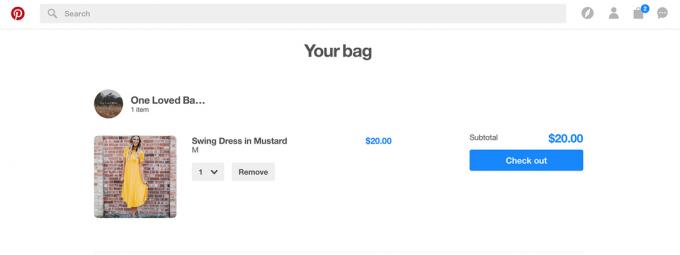
Una vez que haya terminado de comprar, navegue hasta su perfil y haga clic en el ícono de la bolsa de compras, que es disponible en la barra de herramientas en la versión de escritorio de Pinterest y en la página de perfil en el móvil versión. Desde aquí, puede completar su información de envío y facturación y completar su pedido.
Añade el Fijarlo botón
No todos los sitios en la web ofrecen opciones de acceso rápido para fijar contenido al tablero deseado. Afortunadamente, añadiendo el Fijarlo El botón le permitirá fijar una imagen particular a su tablero con un solo clic. Para agregar el botón a su navegador, navegue hasta el Página de regalos de Pinterest desde el navegador de su elección y haga clic en el botón rojo Instalar ahora botón. Una vez instalado, haga clic en la "P" roja en la esquina superior derecha de la ventana de su navegador, o coloque el cursor sobre una imagen y haga clic en el resultado. Fijarlo para fijar automáticamente algo en el tablero que desees. Para los usuarios frecuentes, esto simplifica el proceso de guardar un pin que descubrió fuera de la plataforma Pinterest.

Incrustar un alfiler
Al igual que en Facebook o Instagram, si desea insertar un pin en su sitio web, puede hacerlo en Pinterest copiando y pegando el código en HTML. Para acceder al código HTML de un pin, navegue hasta el pin y haga clic en los tres puntos al lado de ¡Lo probé! icono antes de hacer clic Empotrar. En la siguiente ventana, puedes elegir si deseas incrustar el pin, el tablero o incluso el perfil. Aquí también tendrás la opción de insertar un botón, fomentando así nuevos seguidores y pines de tu sitio web. Una vez que haya seleccionado las opciones y el tamaño, verá una vista previa. Debajo de eso, puede copiar el código para crear la inserción.
Este artículo fue actualizado el 17 de mayo de 2017 por Hillary Grigonis para incluir las últimas funciones y navegación de Pinterest.
Recomendaciones de los editores
- El CEO de TikTok se enfrentará al Congreso el jueves. He aquí cómo mirar
- La autenticación de dos factores por SMS de Twitter está teniendo problemas. Aquí se explica cómo cambiar de método
- La nueva cámara dual de Snapchat utiliza las cámaras frontal y trasera simultáneamente
- Puedes (más o menos) generar arte como Dall-E con el último filtro de TikTok
- WhatsApp añade nuevas funciones de privacidad que todo el mundo debería empezar a utilizar